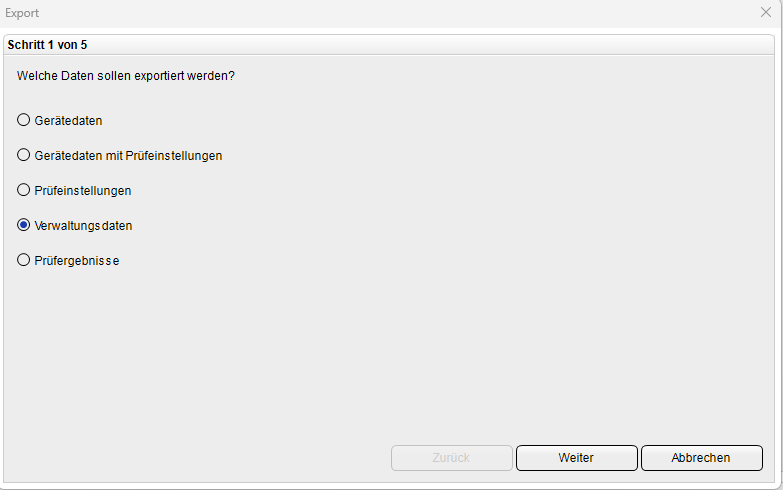Datenübernahme aus der Protector Software
Mit dieser Funktion besteht die Möglichkeit, bei dem Umstieg von der Dräger Protector Software auf die Drägerware.Werkstatt Software bereits vorhandene Daten (Gerätedaten und Prüfungen) zu übernehmen.
Wird die Drägerware.Werkstatt Software auf einem Arbeitsplatz installiert, auf dem bereits die Dräger Protector Software vorhanden ist, erscheint während der Installation eine Hinweismeldung.
Diese Funktion sollte nur direkt nach einer Neuinstallation der Drägerware.Werkstatt durchgeführt werden und niemals bei schon vorhandenen Drägerware.Werkstatt-Daten.
Dies könnte sonst zu Dateninkonsistenzen oder Datenverlust führen!
Export der Daten aus der Protector Software
Zunächst ist in der Dräger Quaestor Software ein Datenexport durchzuführen. Hierzu ist das Menü Datei - Exportieren auszuwählen. Anschließend öffnet sich ein Export-Assistent, der durch den Exportprozess führt.
Damit die Daten anschließend in die Drägerware.Werkstatt importiert werden können, ist bei der Art des Datenexportes zwingend Verwaltungsdaten auszuwählen:
Nachdem der Export erfolgreich beendet und die Datei auf dem Datenträger gespeichert wurde, kann mit dem Import in die Drägerware.Werkstatt begonnen werden.
Der Dateiname der Exportdatei darf nicht verändert werden, da sonst ein Import in die Drägerware.Werkstatt nicht möglich ist.
Datenübernahme in die Drägerware.Werkstatt
Über das Menü Datei - Import - Datenübernahme aus Quaestor Software öffnet sich der Dialog zum Import der Geräte- und Prüfdaten.
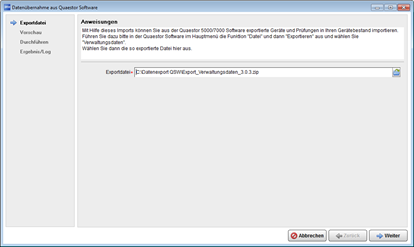
Hier ist über die Schaltfläche  die Exportdatei auszuwählen und nach Klick auf die Schaltfläche
die Exportdatei auszuwählen und nach Klick auf die Schaltfläche  Weiter öffnet sich das Vorschaufenster.
Weiter öffnet sich das Vorschaufenster.
Je nach Umfang der zu importierenden Daten kann es einen Moment dauern, bis das Vorschaufenster angezeigt wird.
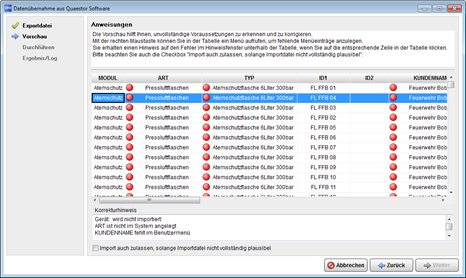
In diesem Dialog wird eine Vorschau der Importdatei angezeigt. Die Felder mit fehlerhafter Plausibilität werden mit einem  gekennzeichnet.
gekennzeichnet.
Eine unvollständige MAT-Hierarchie muss vor dem Import korrigiert werden. Hierzu kann über das Kontextmenü (rechte Maustaste) direkt die MAT-Hierarchie aufgerufen werden, ohne den Importvorgang zu verlassen.
Hierbei müssen in der MAT-Hierarchie die Einträge bei Modul/Art/Typ genau mit denen in der Importdatei übereinstimmen.
Im Fenster Korrekturhinweis wird angezeigt, welche Fehler besteht.
Menüeinträge in den Feldern mit Benutzermenü können direkt über diesen Dialog in der Drägerware.Werkstatt erfasst werden. Hierzu ist der gekennzeichnete Tabelleneintrag mit der rechten Maustaste auszuwählen.
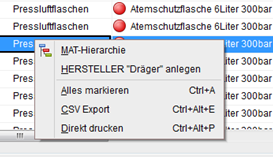
In dem Pop-Up-Menü wird der entsprechende Eintrag ausgewählt. Es öffnet sich daraufhin das dazugehörige Benutzermenü. Dort wird der Eintrag vervollständigt. Nach der Neuanlage verlieren die gekennzeichneten Felder ihre Markierung.
Mit dem Kontrollkästchen Import auch zulassen, solange Importdatei nicht vollständig plausibel kann auch eine unvollständige Datei importiert werden. Es werden dann nur Einträge, die nicht gekennzeichnet sind, importiert.
Nach Klick auf die Schaltfläche  Weiter wird das Fenster Durchführen geöffnet, in dem noch einmal eine kurze Zusammenfassung angezeigt wird.
Weiter wird das Fenster Durchführen geöffnet, in dem noch einmal eine kurze Zusammenfassung angezeigt wird.
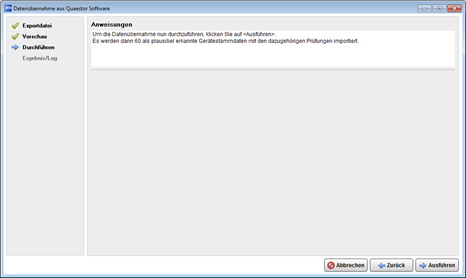
Nach Klick auf die Schaltfläche  Ausführen wird der Geräteimport durchgeführt. Auch hiernach wird noch einmal eine Zusammenfassung des Imports angezeigt.
Ausführen wird der Geräteimport durchgeführt. Auch hiernach wird noch einmal eine Zusammenfassung des Imports angezeigt.
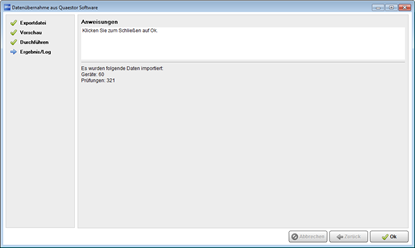
Über die Schaltfläche  Ok wird das Fenster geschlossen.
Ok wird das Fenster geschlossen.